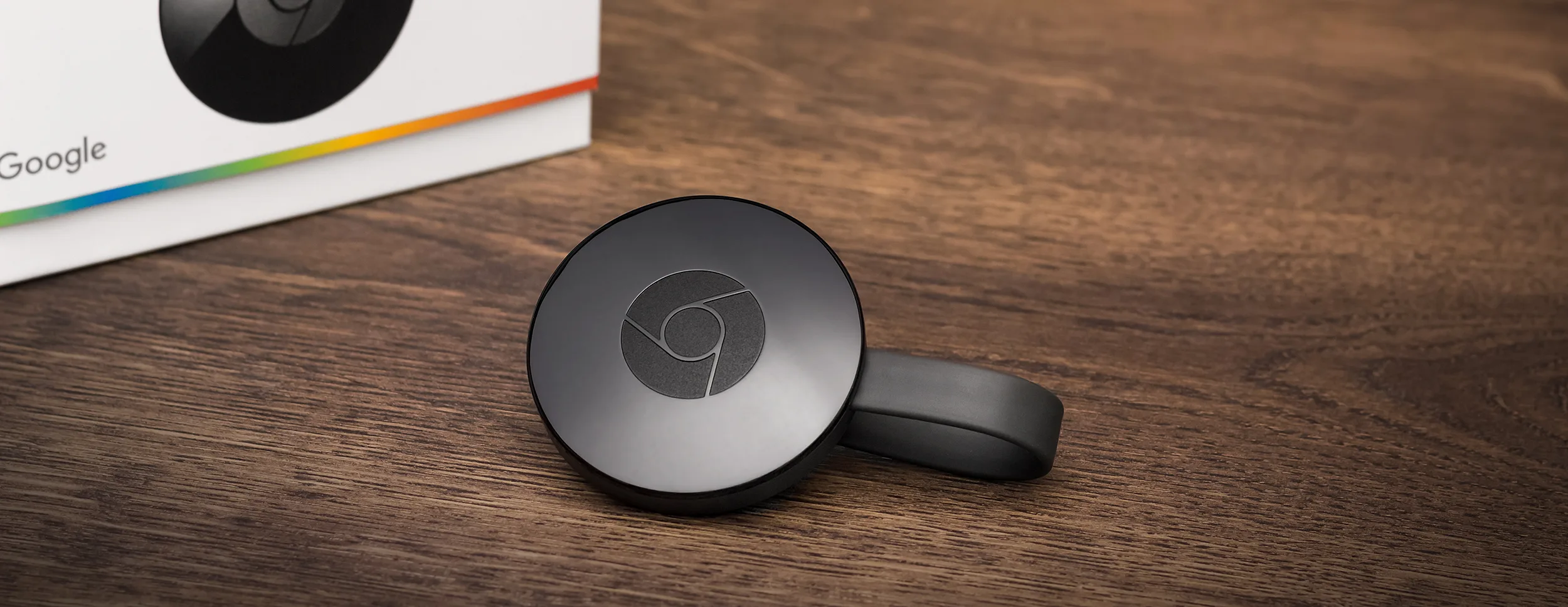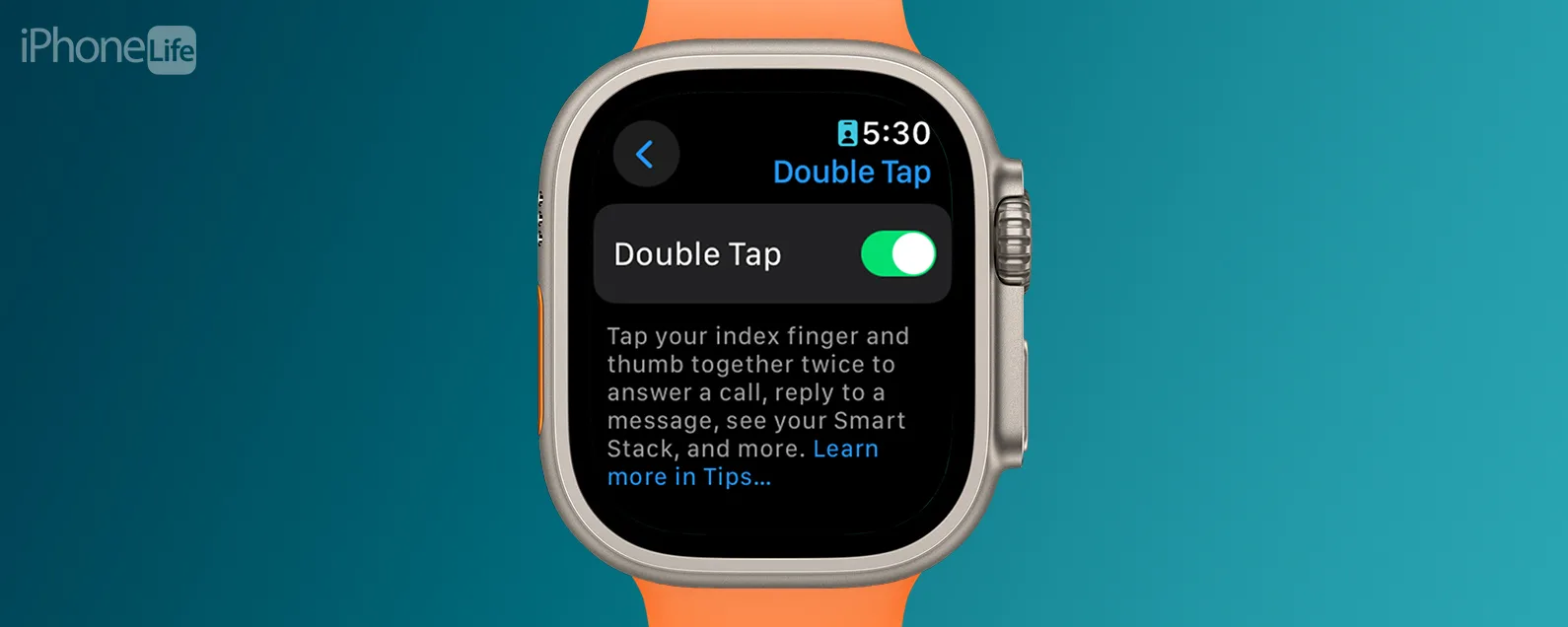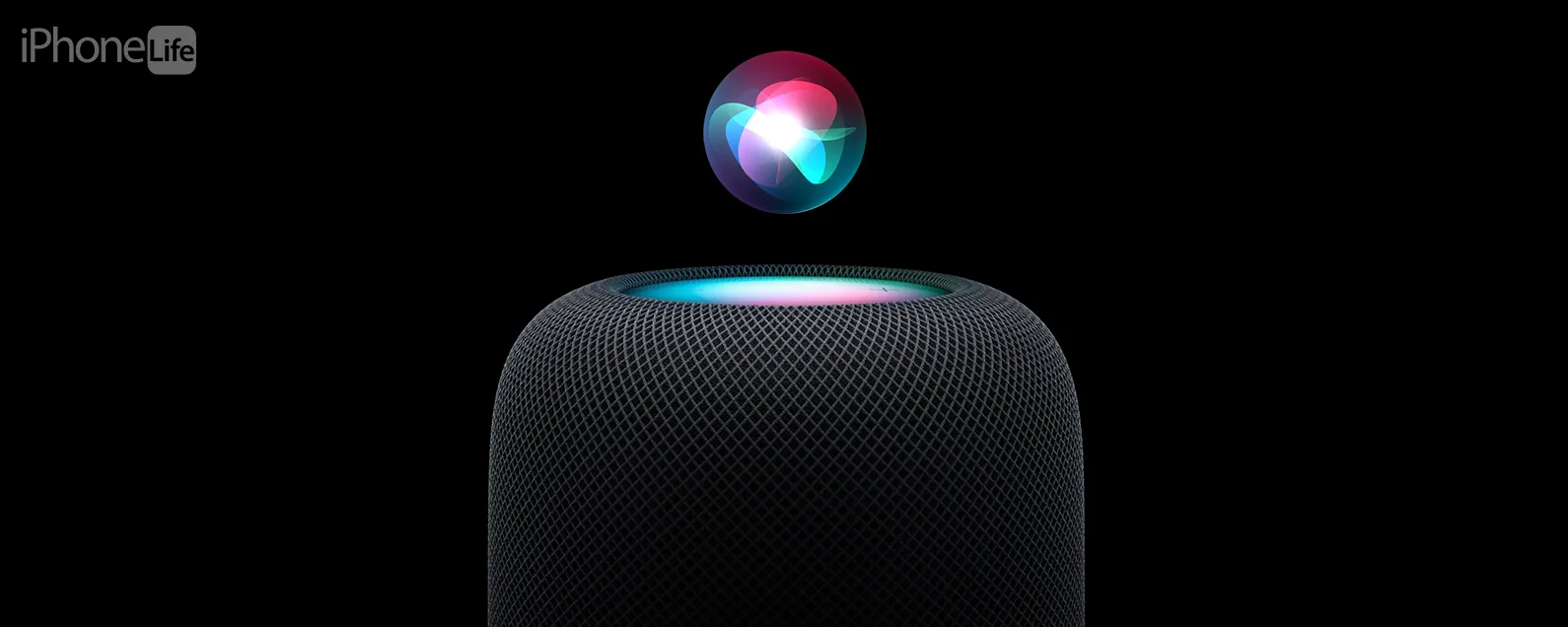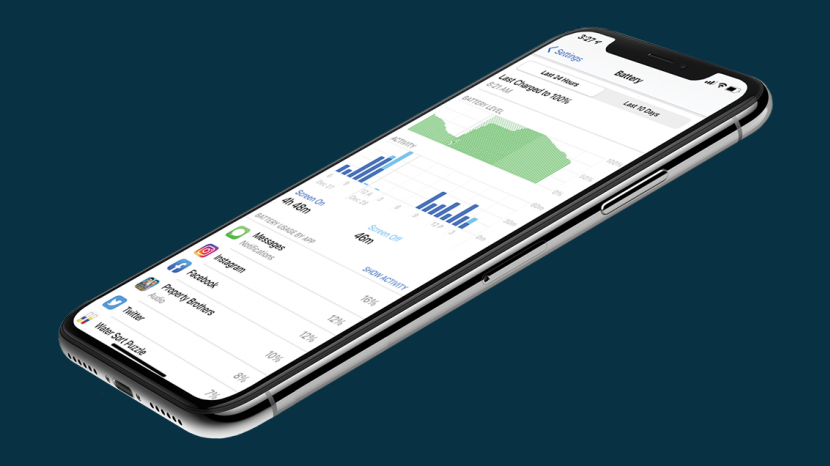
在這裡,我們將告訴您哪些應用程式是 iPhone 電池消耗的主要原因,以及如何延長電池壽命。我們將向您展示如何阻止應用程式在背景運行,並分享一個額外的技巧,非常適合阻止社交媒體和其他應用程式耗盡 iPhone 電池。
跳轉至:
在應用程式領域眾所周知,如果您的 iPhone 電池壽命較短,通常是因為大量使用 Facebook 耗盡了 iPhone 的電池。使用 Facebook Messenger 也會消耗大量電池。流行應用程式如此快速地消耗電池壽命(即使不使用時)的一個常見原因是後台應用程式刷新,即使應用程式未使用,它也會自動更新應用程序,因此當它們打開時,最新資訊位於您面前。
iPhone 電池耗盡的罪魁禍首
以下是一些最常見的會縮短 iPhone 電池壽命的應用程式:

發現 iPhone 的隱藏功能
獲取每日提示(帶有螢幕截圖和清晰的說明),以便您每天只需一分鐘即可掌握您的 iPhone。
- 谷歌瀏覽器
- 嘰嘰喳喳
- Google地圖
- Skype
但哪些應用會耗盡電池壽命你的iPhone 完全取決於您使用的應用程式、使用它們的頻率以及它們是否在背景運行。以下是管理 iPhone 電池使用情況和防止 iPhone 電池耗盡的三種方法。
1.檢查iPhone的電池使用情況
當談到節省 iPhone 的電池壽命時,首先要做的就是檢查哪些應用程式正在耗盡 iPhone 的電量。要注意電池使用情況:
- 打開設定應用程式。

- 輕敲電池。

- 向上滑動顯示應用程式的電池使用情況清單。

您將看到您使用的應用程式以及每個應用程式使用的電池電量的信息,以及應用程式在背景運行的時間。點擊應用程式即可查看每個應用程式使用的螢幕時間和後台時間的分鐘數。
關閉背景應用程式刷新
如果您清楚某些應用程式在背景運行得太頻繁,您肯定會想要關閉背景應用程式刷新。 為此:
- 打開設定應用程式。

- 輕敲一般的。

- 輕敲後台應用程式刷新。

- 輕敲後台應用程式刷新再次在出現的選單中。

- 選擇離開。

這可以為您的 iPhone 節省大量電量。如果您沒有遇到後台應用程式刷新導致電池耗盡的問題,但注意到該功能正在消耗數據,您可以將後台應用程式刷新設定為僅在您的設備連接到 Wi-Fi。如果關閉後台應用程式刷新未能節省足夠的電池壽命,那麼還有一種大多數人不知道的節省 iPhone 電池電量的方法。
如何透過主螢幕破解來節省 iPhone 電池電量
最後一種方法對於社交媒體應用程式特別有用,因為社交媒體應用程式本質上會消耗大量電池壽命。 Facebook 應用程式可能會消耗大量電池電量,但您可以完全不需要該應用程式。為此:
- 打開Safari 應用程式,然後轉到臉書網並登入。

- 點選分享圖示在螢幕的底部中央。

- 向下捲動並點擊新增到主螢幕。

- 將彈出一個螢幕,其中包含您帳戶的 URL。當您點擊添加,Facebook 圖示將添加到您的主螢幕,以便快速訪問該網站。

添加到主螢幕的圖示看起來像 Facebook 應用程序,但會打開一個網頁進行瀏覽,而不是使用耗電的應用程式。您也可以將此方法用於 Twitter 或您喜愛但沒有應用程式的網站。我使用此功能從主螢幕快速訪問我自己的網站,並發現它非常方便。如果您按照上述步驟操作後仍然遇到困難iPhone 電池電量快速耗盡,您可能還想檢查一些在背景運行的耗電功能。